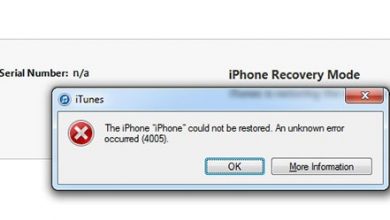Что делать, если я забыл пароль для резервного копирования iTunes?
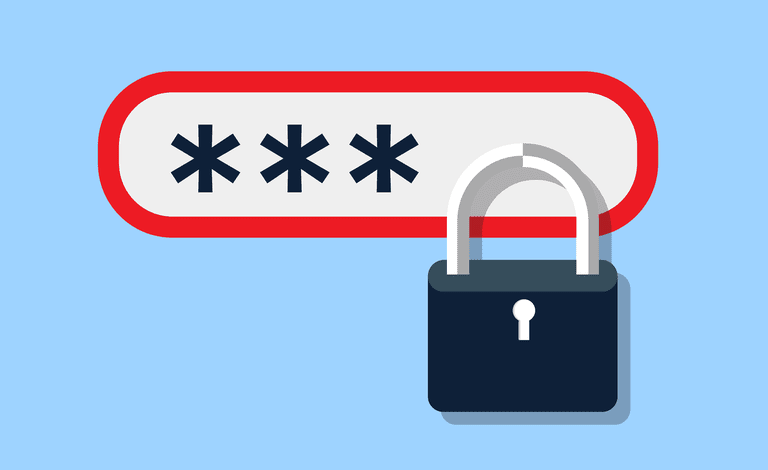
[ad_1]
Что делать, если вы забыли зашифрованный пароль резервного копирования iTunes? Этот пост расскажет вам, как восстановить пароль резервной копии iTunes, а также как удалить его и создать новую резервную копию, не зная пароля.
Советы по резервному копированию и передаче iTunes
Проблемы с паролем резервного копирования iTunes
Я сделал резервную копию своего iPhone на моем компьютере, и теперь всякий раз, когда я пытаюсь восстановить его. Он запрашивает зашифрованный пароль, но я забыл свой резервный пароль iTunes. Тогда я не могу восстановить зашифрованную резервную копию без пароля. Итак, я хочу спросить, как разблокировать резервную копию моего iphone или как восстановить пароль резервной копии iTunes, если я его забыл? » Большое спасибо!
— Пользователь из сообществ Apple
Чтобы защитить резервные копии iPhone, вы можете использовать пароль для шифрования резервной копии в iTunes. Когда вы хотите разблокировать резервную копию, вы должны ввести ее пароль, потому что это как ключ для разблокировки зашифрованной резервной копии iTunes.
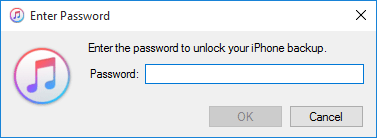
Введите пароль, чтобы разблокировать резервную копию iTunes
Однако, если вы забыли пароль резервной копии iPhone, как и упомянутый пользователь из сообществ Apple, вы не сможете восстановить резервную копию iTunes. В этом случае некоторые пользователи могут захотеть восстановить пароль резервной копии iTunes. Есть также некоторые пользователи, которые хотят сделать новую резервную копию или даже просто хотят удалить пароль. Итак, что вы предпочитаете делать, если забыли пароль для резервного копирования iPhone? В этом руководстве мы покажем вам, что вы можете сделать, если забыли пароль резервного копирования iTunes.
Для чего используется резервный пароль iTunes?
Пароль резервной копии iTunes или резервный пароль iPhone — это не то же самое, что пароль для вашего Apple ID. В большинстве случаев вы выполняете резервное копирование данных iOS через iTunes и настраиваете резервный пароль iPhone для шифрования некоторой конфиденциальной информации, такой как сохраненный пароль, история звонков, сообщения, история веб-сайтов, данные о состоянии здоровья и т. Д.
Вы также можете использовать iTunes, чтобы проверить, зашифрована ли ваша резервная копия iTunes, или управлять паролями резервных копий iTunes.
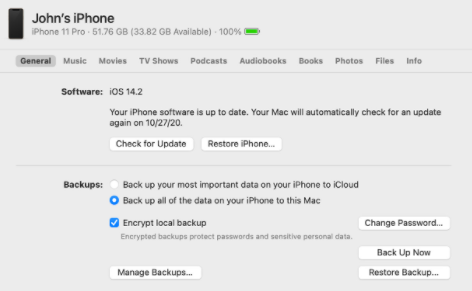
Резервное копирование iPhone, защищенное паролем
- Откройте iTunes на своем компьютере и подключите к нему свое устройство iOS с помощью кабеля USB.
- В верхней части баннера нажмите значок «iPhone», чтобы продолжить.
- Ваша резервная копия iTunes будет отображаться там вместе с ее именем и временем создания.
Теперь вы можете увидеть, защищена ли ваша резервная копия iPhone паролем.
Метод 1. Попробуйте все возможные пароли резервного копирования iTunes
Когда я забыл свой резервный пароль iTunes, я постараюсь вспомнить как можно больше возможностей. Это как раз самый прямой способ разблокировать резервную копию iPhone. Вы можете попробовать множество комбинаций паролей, среди которых, надеюсь, вы найдете правильный.
- Ваш пароль Apple ID
- Пароль iTunes Store
- Код доступа к экрану iPhone
- Компьютерный пароль
- День рождения вашей семьи или друзей
Иногда пользователи iTunes также жалуются, что они не установили пароль для своей резервной копии iTunes, но iTunes по-прежнему просит их ввести пароль, чтобы разблокировать резервную копию iPhone. Наверное, это потому, что ваш учетная запись соблюдает политику безопасности, поэтому она устанавливает пароль для вашей резервной копии iPhone без вашего ведома. В этом случае вы также можете использовать пароль по умолчанию для резервной копии iTunes, который равен 0000.
Способ 2. рузнать забытый пароль резервного копирования iTunes в 1 клик
После нескольких попыток, если вам не удалось введите пароль, чтобы разблокировать резервную копию iPhone, вы должны попытаться восстановить пароль резервной копии iTunes. AnyUnlock — iPhone Password Unlocker — профессиональный инструмент для управления паролями, который предлагает несколько решений для проблем с паролями и может помочь вам. найти обратно пароль резервной копии iTunes. Например, разблокировка пароля экрана iPhone, кода доступа к экрану времени, Apple ID, восстановление паролей резервных копий iTunes и т. Д. Следующие шаги приведут к быстрому и безопасному способу восстановления пароля резервной копии iTunes.
Шаг 1. Загрузите AnyUnlock и запустите его на своем компьютере> Выберите Восстановление пароля iTunes Backup режим.
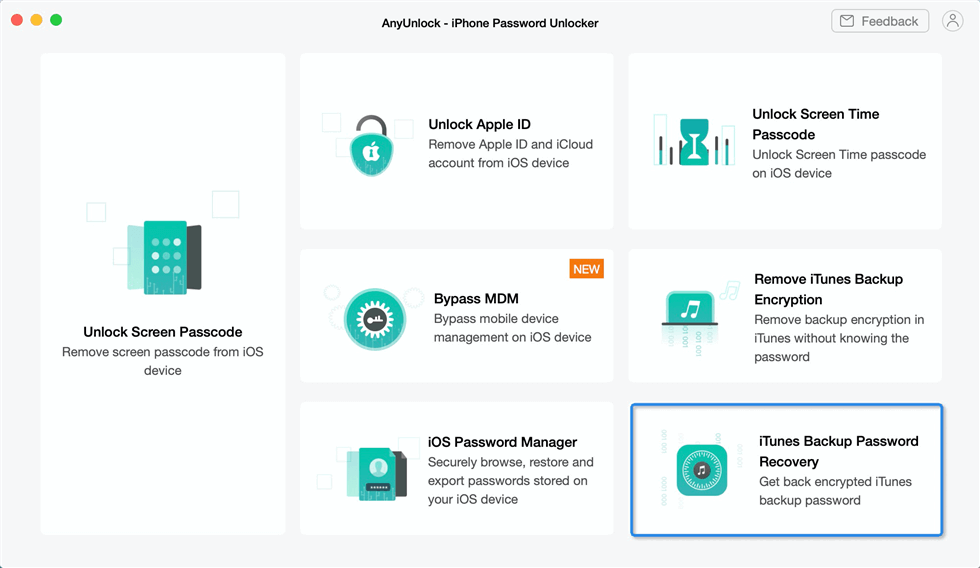
Доступ к функции AnyUnlock для восстановления пароля резервного копирования iTunes
Шаг 2. Нажмите на нужную резервную копию, которую нужно разблокировать, и нажмите на Продолжать продолжать.
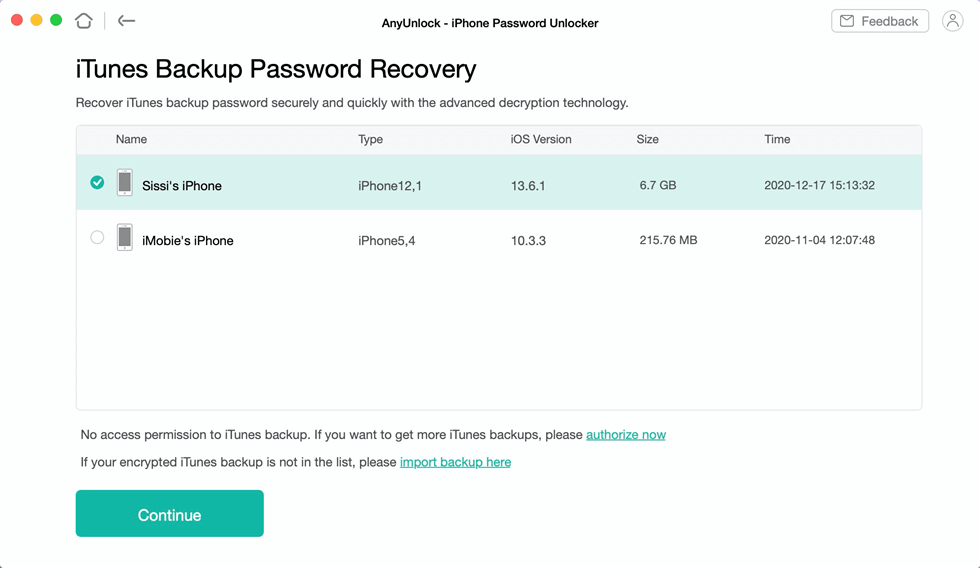
Выберите файл резервной копии iTunes
Шаг 3. Возможно, вам придется немного подождать. Восстановление пароля из резервной копии iTunes займет некоторое время, которое зависит от сложности вашего пароля.
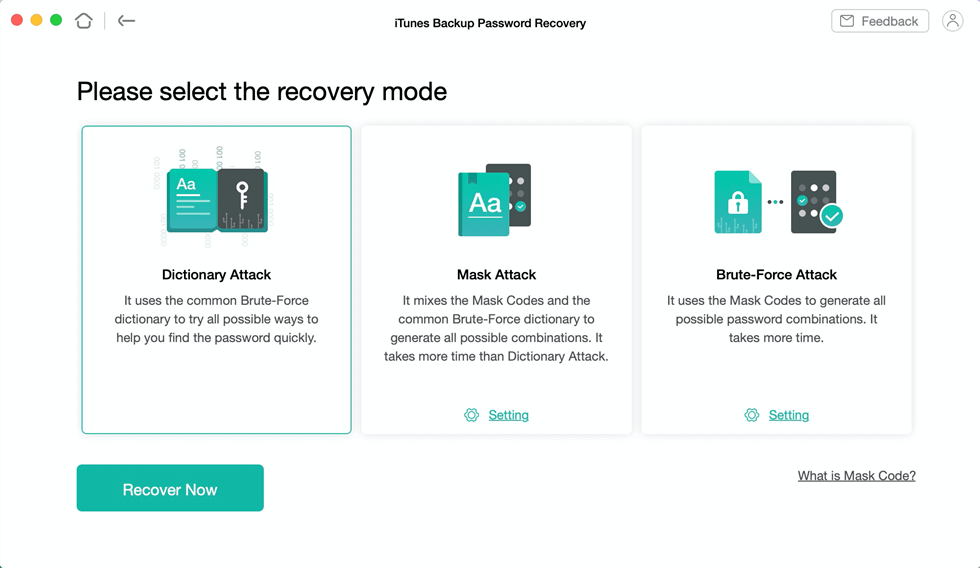
Начните восстановление пароля резервной копии iTunes
Шаг 4. После завершения анализа вы можете увидеть на экране пароль от резервной копии iTunes.
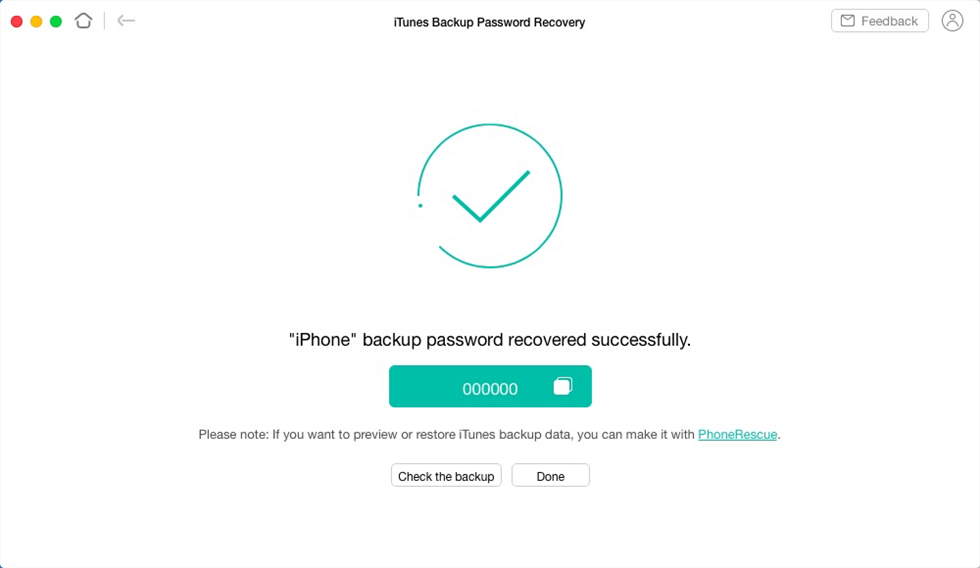
Пароль резервной копии iTunes восстановлен
Вам может потребоваться авторизация, если ваш Mac работает под управлением Mac 10.14 или новее. PS AnyUnlock займет у вас некоторое время, чтобы проанализировать ваш пароль, что зависит от сложности кода. Так что нужно запастись терпением.
Метод 3. Сбросить забытый пароль резервного копирования iTunes
Если ваш iPhone работает под управлением iOS или более поздней версии, вы можете сделать новую зашифрованную резервную копию вашего iPhone, сбросив пароль. Вот шаги, чтобы сбросить пароль резервной копии iTunes:
1. Откройте «Настройки» на iPhone> «Основные»> «Сброс»> «Сбросить все настройки».
2. Нажмите «Сбросить все настройки» и введите пароль iPhone. Это сбросит такие настройки, как яркость дисплея, обои и обязательно зашифрованный резервный пароль, но никакие данные или носители не будут удалены.
3. Снова подключите iPhone к iTunes. И теперь вы можете создать новую зашифрованную резервную копию.
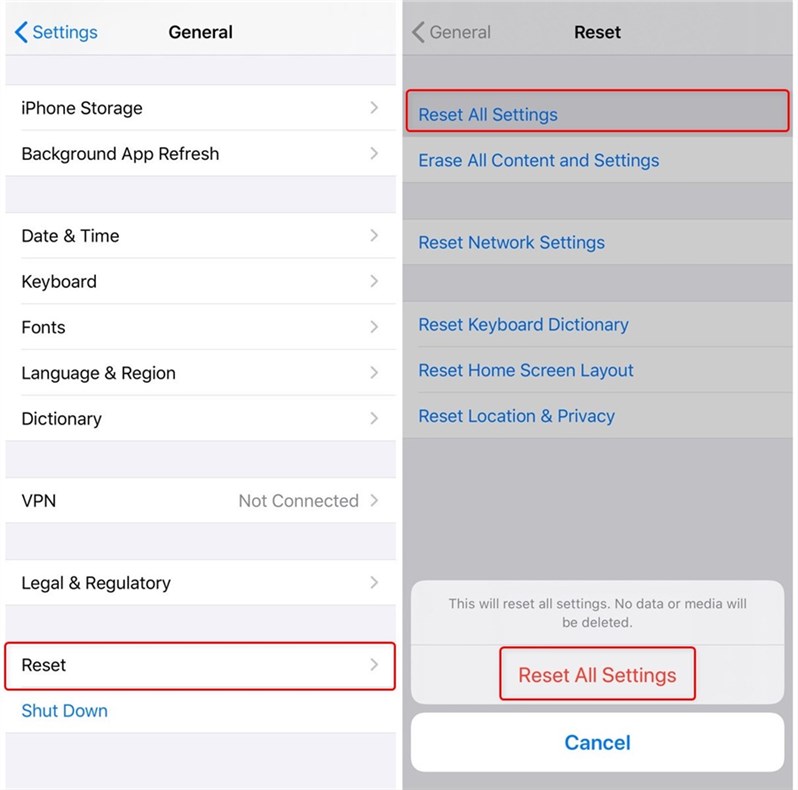
Сброс пароля
Метод 4. Разблокируйте зашифрованное резервное копирование iTunes с помощью PhoneRescue для iOS.
Если все вышеперечисленные методы не помогли вам, тогда у вас нет другого выбора, кроме как попробовать средство разблокировки паролей резервных копий iTunes. И здесь мы хотели бы порекомендовать эту профессиональную, но на 100% безопасную программу разблокировки паролей для резервного копирования iTunes — PhoneRescue для iOS. 3 замечательные функции делают его первым выбором для разблокировки пароля резервной копии iTunes:
- Наивысший уровень успеха. PhoneRescue для iOS помог более чем 41 300 пользователям успешно разблокировать забытые пароли резервных копий iTunes.
- Предварительный просмотр и выборочное восстановление данных из резервной копии. PhoneRescue для iOS не только поможет пользователям разблокировать заблокированные пароли резервных копий iTunes, но также позволит пользователям предварительно просмотреть и восстановить данные из резервной копии.
Загрузите PhoneRescue для iOS прямо сейчас, а затем следуйте инструкциям ниже, чтобы с легкостью восстановить пароль из зашифрованной резервной копии iTunes.
Шаг 1. Установите и откройте PhoneRescue для iOS на вашем компьютере Mac / ПК> нажмите «Восстановить из режима резервной копии»> нажмите стрелку вправо, чтобы продолжить.
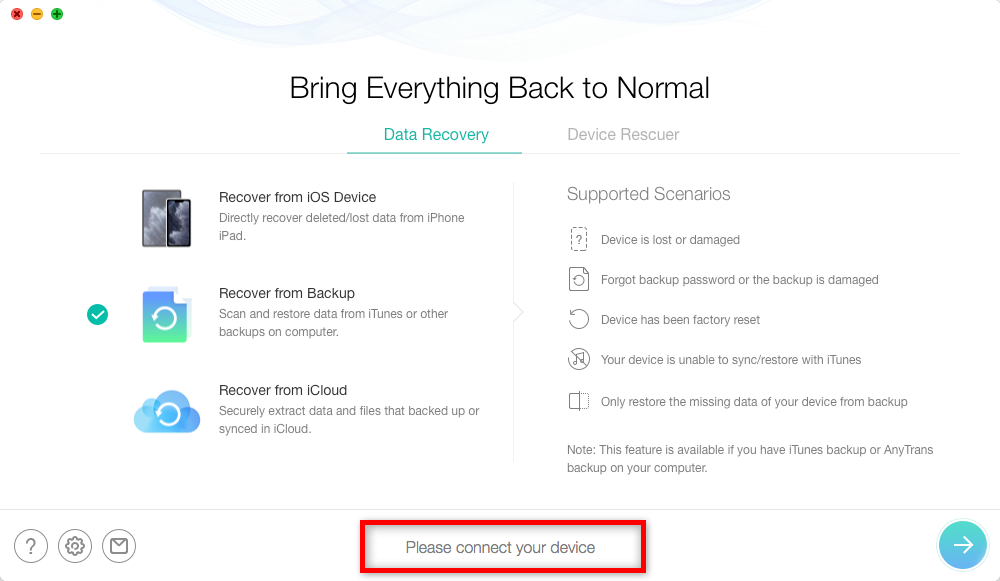
Как разблокировать забытый пароль резервной копии iTunes — шаг 1
Шаг 2. Выберите заблокированную резервную копию iTunes, которую вы хотите разблокировать> Щелкните стрелку вправо в правом нижнем углу> Выберите параметр «Только сканирование резервной копии»> Нажмите кнопку «Забыть пароль»> Завершите настройку взлома> Нажмите кнопку «Пуск», чтобы разблокировать пароль резервной копии iTunes.
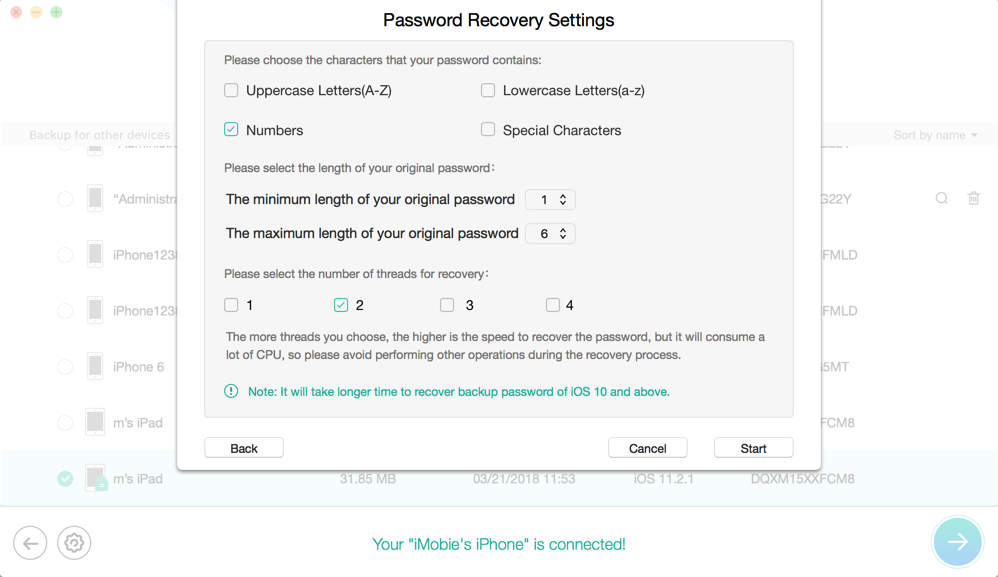
Как разблокировать забытый резервный пароль iTunes — шаг 2
Шаг 3. После завершения процесса разблокировки на экране появится изображение, показанное ниже. Вы можете нажать кнопку «Сканировать», чтобы проверить данные резервного копирования, а затем перенести нужные файлы на свое устройство iOS.
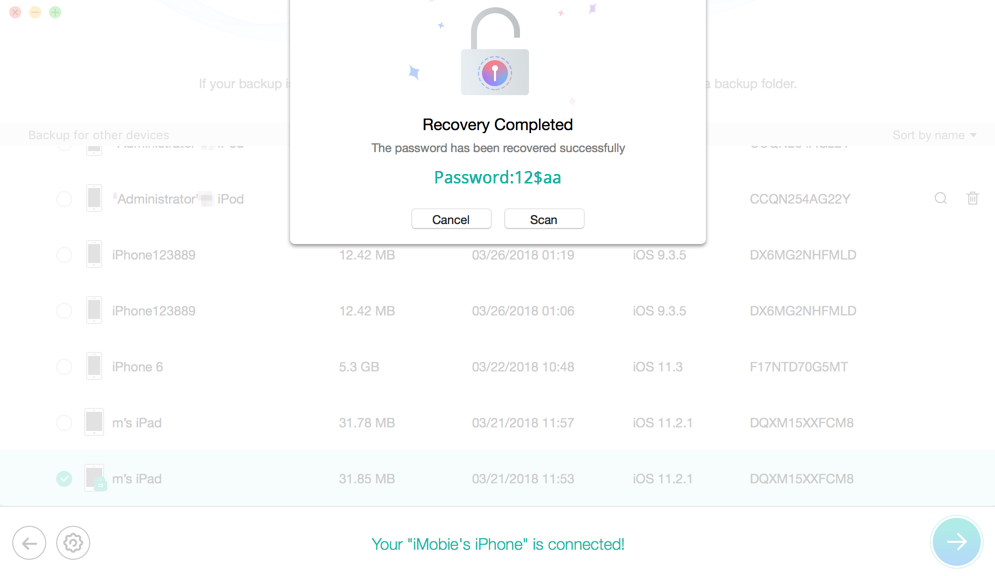
Как разблокировать забытый резервный пароль iTunes — шаг 3
Метод 5. рузнать забытый пароль резервной копии iTunes на Mac
Если вы являетесь пользователем Mac и сохранили свой резервный пароль iTunes в Связке ключей, то вам очень повезло, потому что вы можете использовать Связку ключей, чтобы легко вернуть свой пароль. Для этого вы можете выполнить следующие действия:
- На вашем Mac откройте «Приложение»> «Утилиты»> «Связка ключей».
- Щелкните Все элементы. В верхнем правом поле поиска введите «iPhone» и найдите элемент связки ключей с именем iPhone Backup.
- Дважды щелкните iPhone Backup, в новом окне, которое откроется, установите флажок Показать пароль. Введите пароль связки ключей и нажмите Разрешить.
Затем вы увидите свой пароль для резервного копирования iPhone во всплывающем окне.
Нижняя линия
Это все для вас, если вы забыли пароль для резервного копирования iTunes. Хотя вы можете сбросить пароль и создать новый, сначала вам следует попробовать AnyUnlock, чтобы найти пароль резервной копии iTunes.. Надеюсь, это руководство поможет вам. Если вы считаете, что это руководство полезно, почему бы не поделиться им, чтобы помочь большему количеству людей? Кроме того, если у вас есть другие советы по устранению проблемы, не стесняйтесь оставлять свой комментарий ниже.
Другие статьи по теме
[ad_2]